8 agentes de IA gratuitos que você pode usar todos os dias para automatizar sua vida
Publicados: 2025-10-15Os agentes de IA são a próxima grande novidade na indústria de tecnologia. Embora muitos de nós pensemos que os agentes de IA são para usuários corporativos, eles podem ser muito úteis para todos.
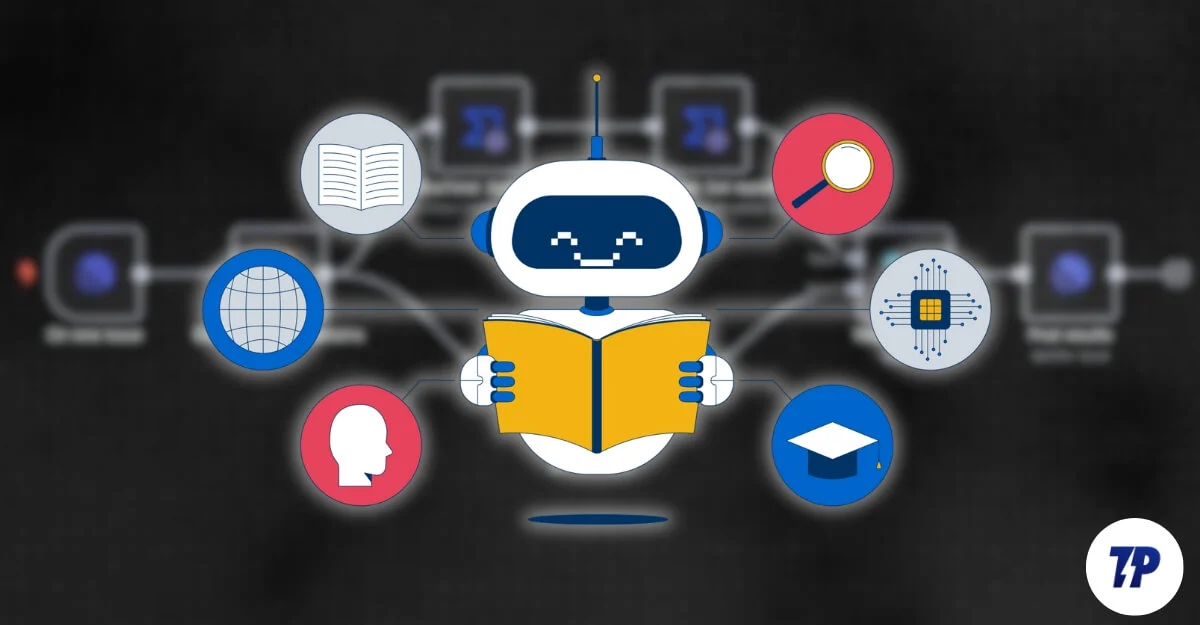
Por exemplo, a pesquisa profunda do ChatGPT é um agente que uso todos os dias para automatizar a maioria das tarefas de pesquisa, da mesma forma que o Notebook LLM é meu gerenciador de documentos de IA que me ajuda a armazenar documentos e obter insights deles, da mesma forma, existem centenas de agentes de IA, alguns deles também disponíveis gratuitamente, que permitem automatizar a maioria das tarefas rotineiras do dia-a-dia.
Incluí agentes de IA que estão disponíveis principalmente para uso gratuito ou gratuito com limitações. Você pode simplesmente seguir este guia para configurar e usar agentes de IA.
Índice
8 melhores agentes de IA para tarefas diárias
Ferramenta/Agente | O que você pode fazer |
|---|---|
Tarefas de Perplexidade | Você pode usar esta ferramenta para obter resumos de notícias diárias, destaques de ações, alertas de queda de preços e muito mais |
Caderno LLM | Você pode usar esta ferramenta para resumir documentos, criar mapas mentais/flashcards e muito mais. Ótimo para estudantes. |
Bate-papoGPT / Gêmeos | Você pode usá-los para corrigir erros gramaticais e ortográficos, mais rápido do que a maioria das ferramentas de correção gramatical. |
Navegador Cometa (Perplexidade) | Você pode automatizar a maioria das tarefas da web usando isso, preencher formulários, inserir dados fictícios e lidar com tarefas rotineiras do navegador. |
Resumidores do YouTube (Perplexity / Notebook LLM) | Você pode resumir facilmente os vídeos do Youtube usando esta ferramenta |
Sussurro (reuniões) | Melhores ferramentas para transcrever notas de reuniões |
Sussurro (Filmes) | Você pode criar suas próprias legendas de filmes com esta ferramenta gratuita. |
Agentes de codificação de IA (por exemplo, Lovable) | Você pode criar seus próprios aplicativos e ferramentas para seus próprios problemas. |
Recurso de tarefas de perplexidade
Desde que descobri o recurso Perplexity Tasks, economizei horas do meu tempo matinal.
Como meu trabalho envolve pesquisar na Internet as últimas tendências tecnológicas e fazer pesquisas e encontrar as últimas notícias, antes do Perplexity Tasks, eu costumava passar horas visitando todos os sites, lendo artigos e fazendo anotações; entretanto, com as Tarefas de Perplexidade, automatizei principalmente essa tarefa.
Agora executo dez automações diferentes todos os dias em que a IA pesquisa na Internet por mim e por minhas fontes e sites, e me fornece um relatório detalhado e resumos de notícias detalhados todos os dias.
Infelizmente, você só pode configurar até 10 tarefas, e o recurso Perplexity Tasks está disponível apenas para usuários Pro e Enterprise. Como está disponível gratuitamente para todos os usuários da Airtel na Índia, pode ser um ótimo agente de IA para automatizar suas tarefas mais rotineiras todos os dias.
Não só isso, como é IA, você pode pedir para formatar os dados da maneira que desejar. Por exemplo, se você é um analista do mercado de ações, pode perguntar à IA sobre as últimas tendências e também fazer uma análise de sentimento para descobrir como isso afetará uma tarefa específica.
Se você é um estudante, pode usá-lo para automatizar o processo de localização dos trabalhos de pesquisa mais recentes relacionados ao seu projeto e oferecer uma análise detalhada, e até mesmo dividir tópicos complexos em blocos compreensíveis para você. As possibilidades são infinitas.
Além disso, você também pode usar recursos de tarefas de perplexidade para receber lembretes de alertas de queda de preços e também de produtos em estoque.
Como usar o recurso Tarefas de Perplexidade:
Neste caso, estou usando um navegador. Visite Perplexity.ai e crie sua conta.
- Acesse perplexity.ai e clique na foto do seu perfil.
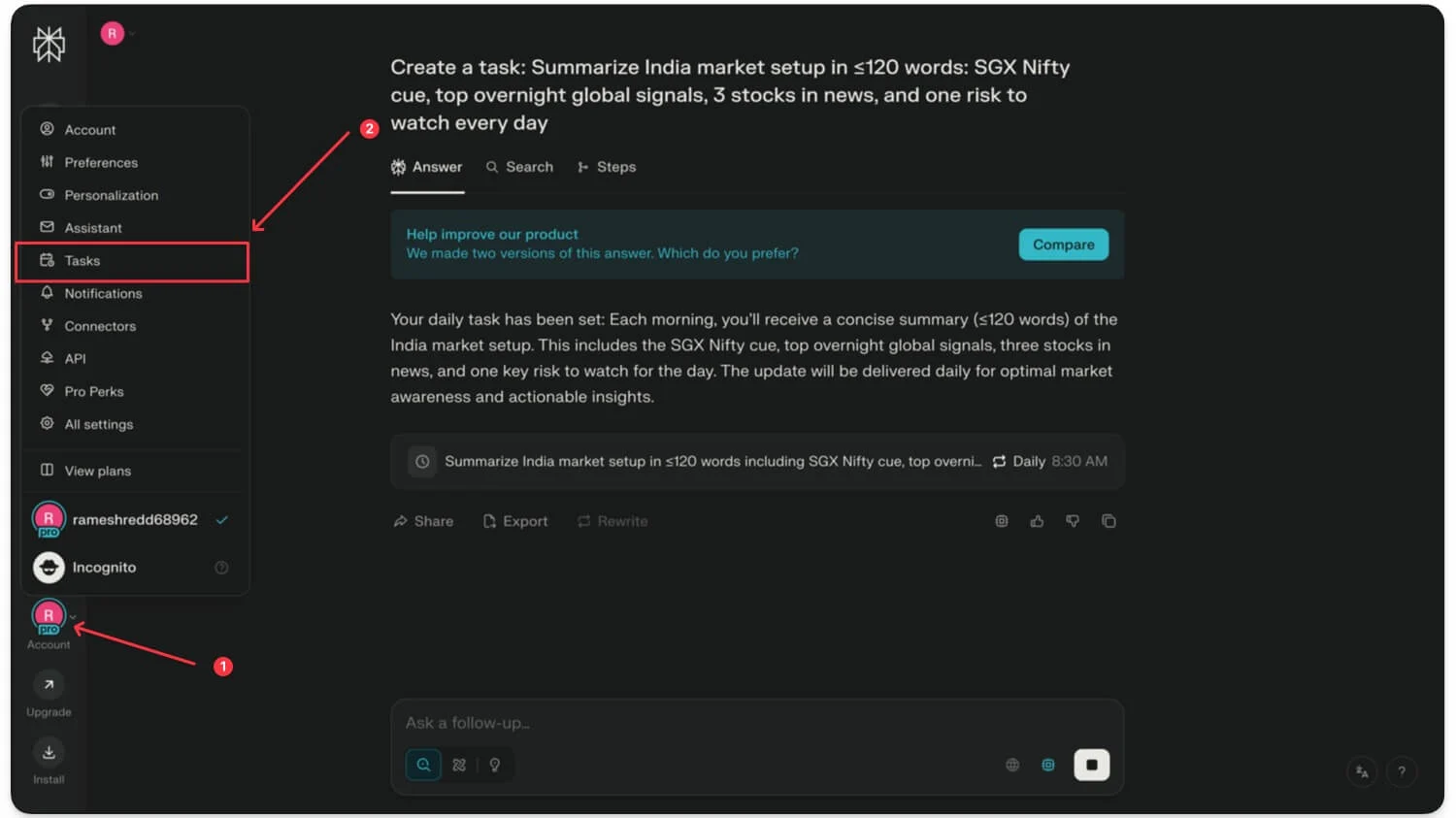
- No menu, selecione Tarefas
- Clique no ícone de adição no canto superior direito da tela e selecione Agendado.
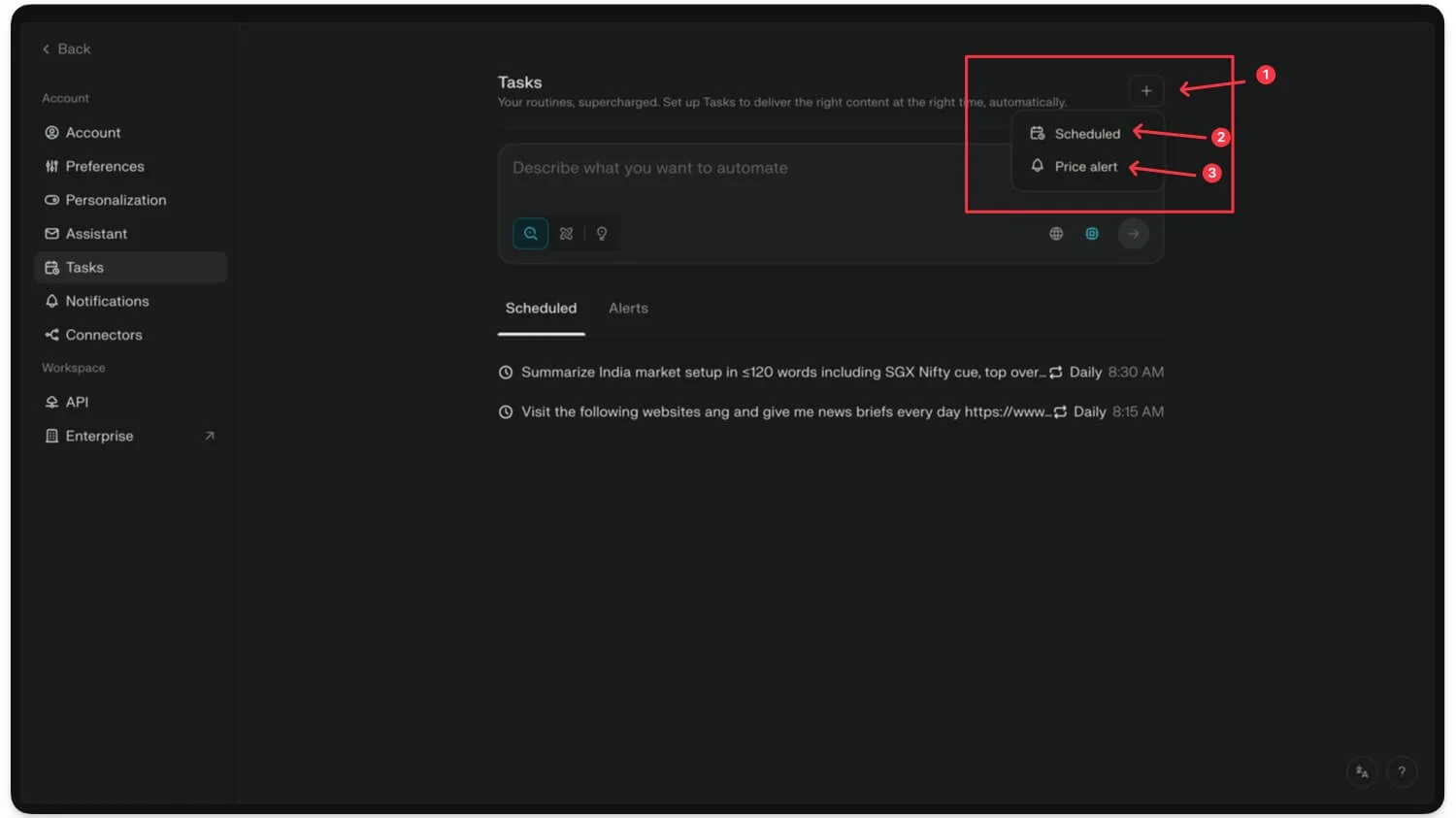
- A partir daqui, você pode inserir o prompt, garantir que ele seja detalhado, adicionar data e hora e selecionar tarefas recorrentes e defini-lo diariamente ou semanalmente, dependendo de sua preferência. Você também pode selecionar um modelo e fontes dos quais deseja que a ferramenta de IA busque dados e muito mais.
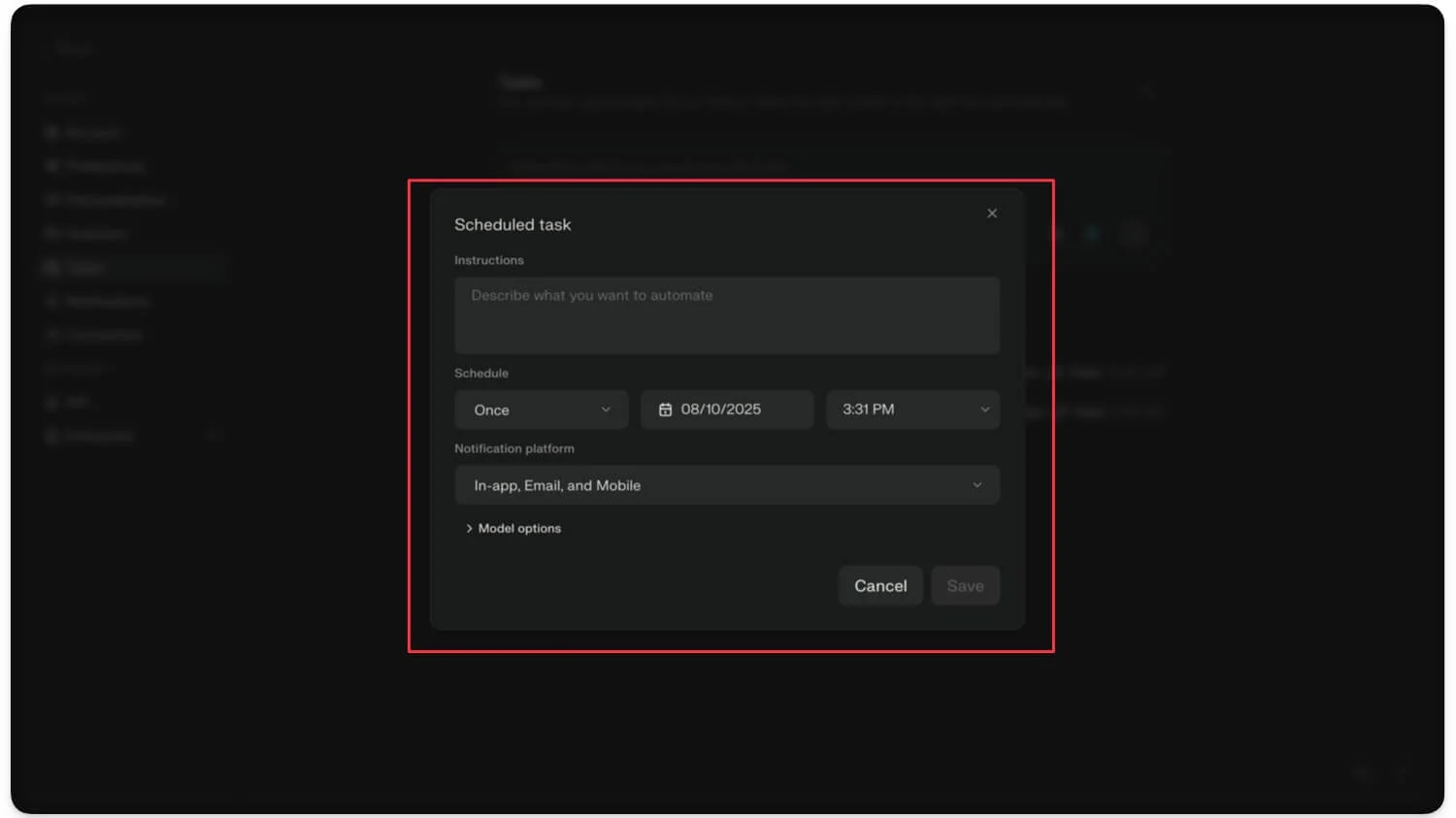
- E por fim, clique em Salvar.
Analise seus documentos usando IA
O agente Notebook do Google pode executar tarefas para você ou até mesmo automatizar suas tarefas mais rotineiras. Eu uso o Notebook LLM como gerenciador de documentos para resumir toda a documentação dos meus produtos de aprendizagem, convertendo-os em uma lista de tarefas acionáveis e até mesmo convertendo-os em um podcast para ouvir enquanto corro de manhã cedo.
A melhor parte é que, ao contrário do Google Drive ou mesmo de qualquer gerenciamento de documentos de terceiros, com o Notebook LLM você pode armazenar e gerenciar todos os seus documentos em um único lugar e obter respostas instantâneas de seus documentos.
Não apenas o resumo, o Notebook LLM também vem com recursos úteis, como visões gerais de vídeo e áudio, visões gerais de áudio que eu disse que podem ser usadas para converter seus documentos em podcasts e, surpreendentemente, a saída é tão boa que eu uso esse recurso com frequência, a seguir estão as visões gerais de vídeo, que são uma virada de jogo para alunos que costumam criar apresentações.
Outro recurso útil é o mapa mental que pode ajudá-lo a lembrar informações no último minuto, por exemplo, se você for um estudante antes do exame, poderá criar um mapa mental e lembrar os conceitos facilmente. Em seguida, se você for um engenheiro de software experiente ou gerente de uma equipe, poderá criar um mapa mental rápido sobre o que discutir em sua próxima reunião e muito mais.
A maioria desses recursos do Notebook LLM está disponível gratuitamente para uso, então a maioria de vocês pode aproveitar essas ferramentas.
Como usar o Google NoteBook LLM para resumir documentos:
- Visite https://notebooklm.google/ e faça login com sua conta.
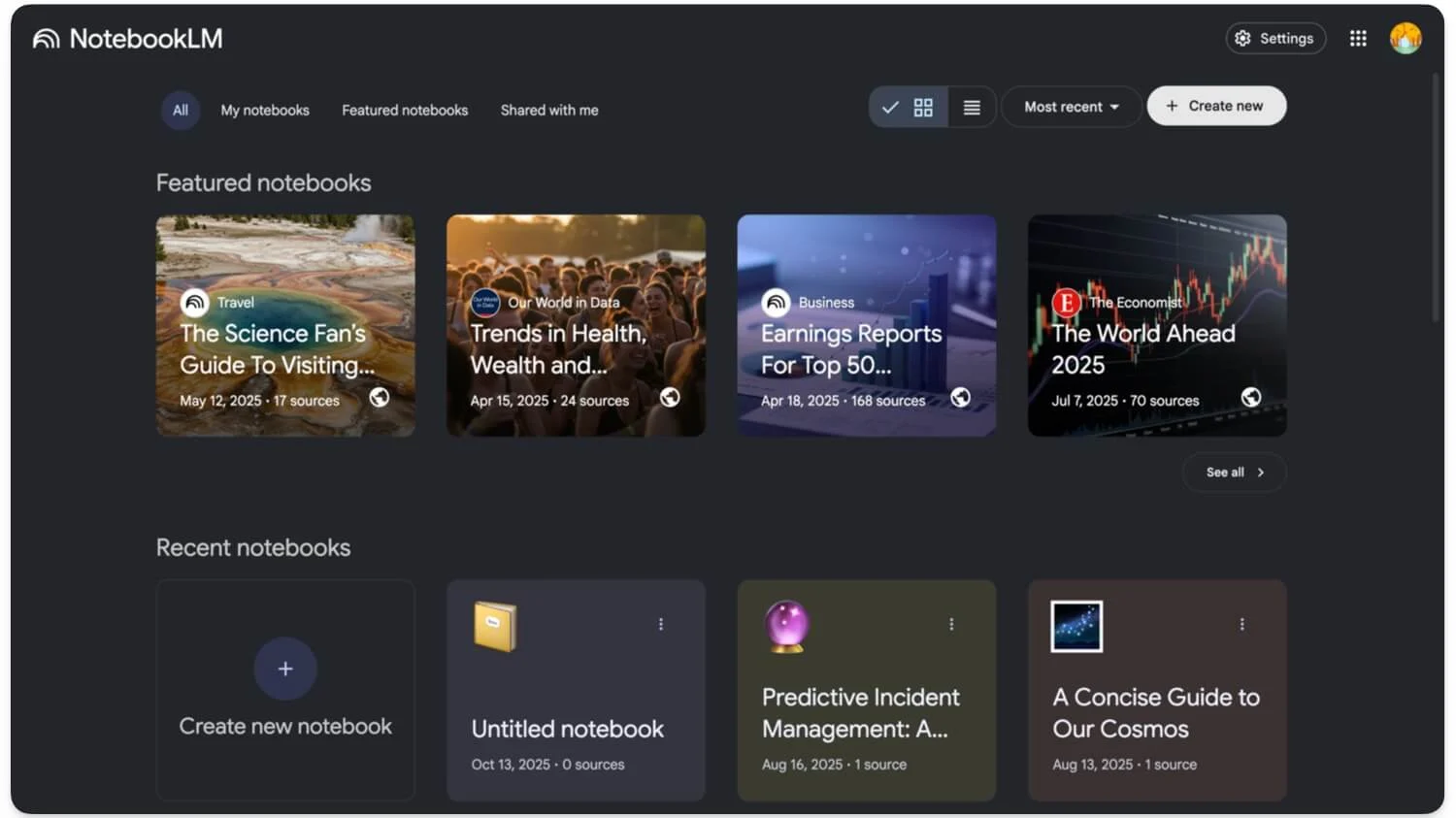
- Clique em criar novo e adicione seus documentos. Você pode fazer upload de vários documentos e até mesmo selecionar arquivos do seu Google Drive, colar um link do YouTube ou até mesmo colar texto.
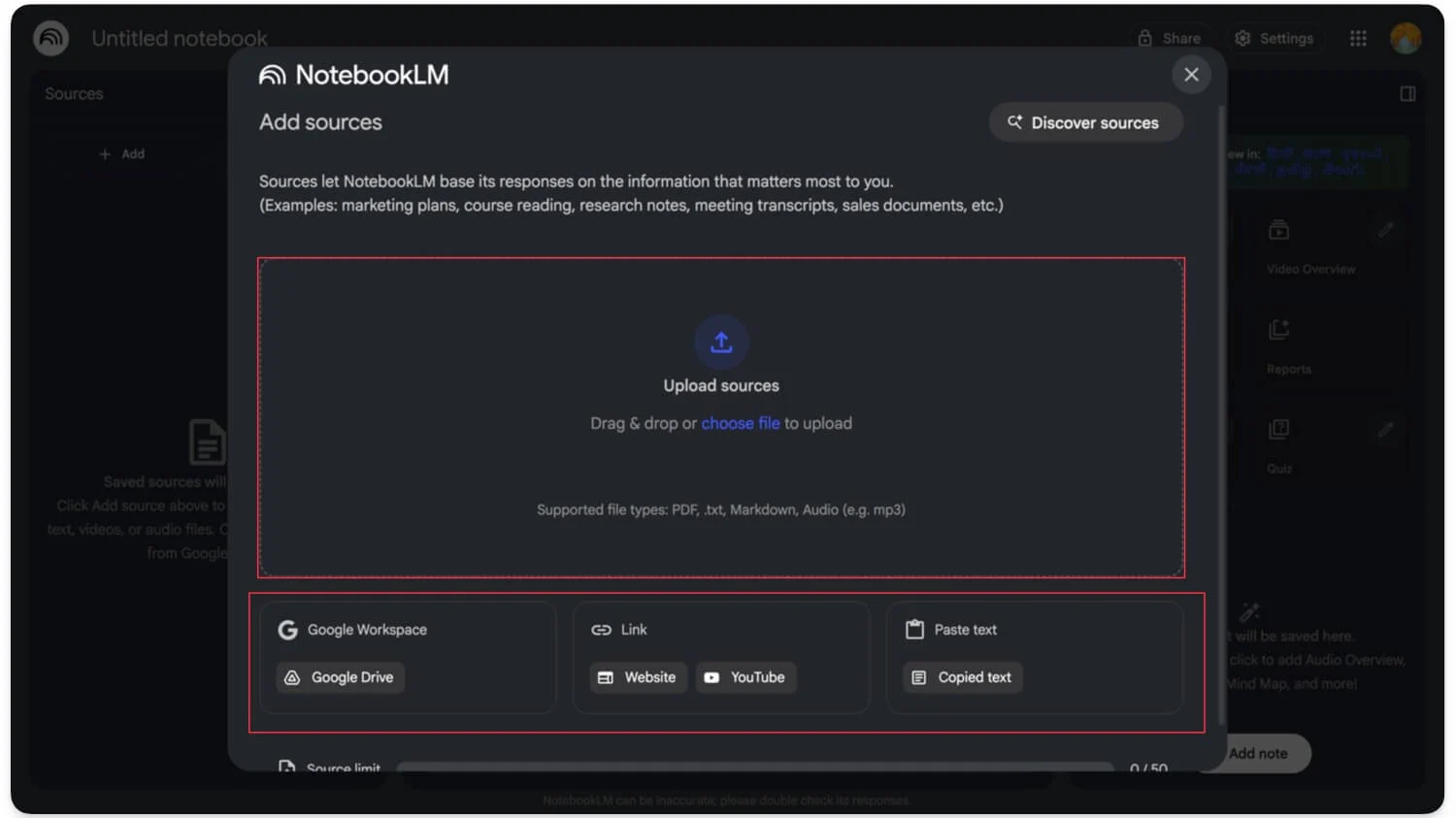
- Quando terminar, você pode verificar seu documento na guia central para convertê-lo em uma visão geral de áudio ou vídeo
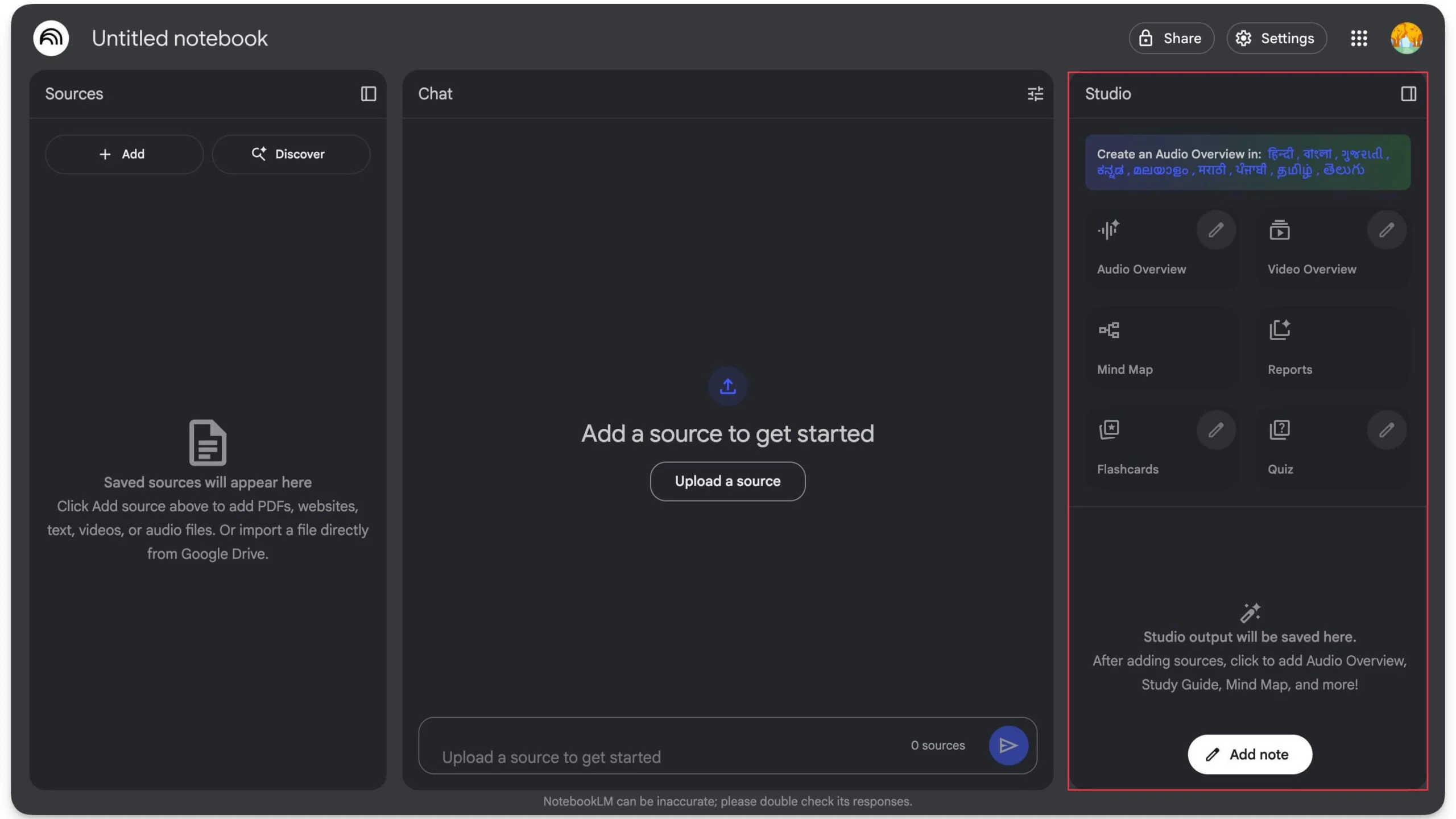
- Selecione a visão geral de áudio ou vídeo na barra lateral direita para criar também um mapa mental, gerar flashcards e gerar notas rápidas de suas fontes, se você for um estudante.
Corrija erros gramaticais e ortográficos usando IA
Você pode usar ChatGPT ou Gemini para corrigir erros ortográficos, e eu já uso isso há mais de um ano. Isso pode mudar o jogo, especialmente se você costuma escrever vários documentos.
Embora existam ferramentas como Grammarly, na versão gratuita é preciso detectar os erros ortográficos; passe o mouse sobre eles para consertar. Pode levar um tempo significativo se você tiver um documento longo ou cometer mais erros ortográficos com frequência.
No entanto, você pode automatizar esse processo usando este truque simples. Lembre-se, por ser uma IA, ela pode reescrever todo o seu documento, o que pode convertê-lo em conteúdo gerado por IA, portanto, você deve ter cuidado extra ao usar a IA para correção gramatical.

Se você usa ChatGPT, recomendo fortemente usar o modelo de pensamento para que ele apenas corrija erros ortográficos sem alterar nada; no entanto, se você estiver em uma versão gratuita, poderá usar este prompt e adicionar seu texto para corrigir apenas erros ortográficos.
Lembre-se de que as ferramentas de IA muitas vezes podem alucinar e reescrever completamente seus documentos, portanto, certifique-se de usar esses prompts corretamente para que seu conteúdo não seja gerado por IA.
Como usar o ChatGPT para corrigir erros gramaticais e ortográficos
- Visite ChatGPT.com ou use o aplicativo ChatGPT.
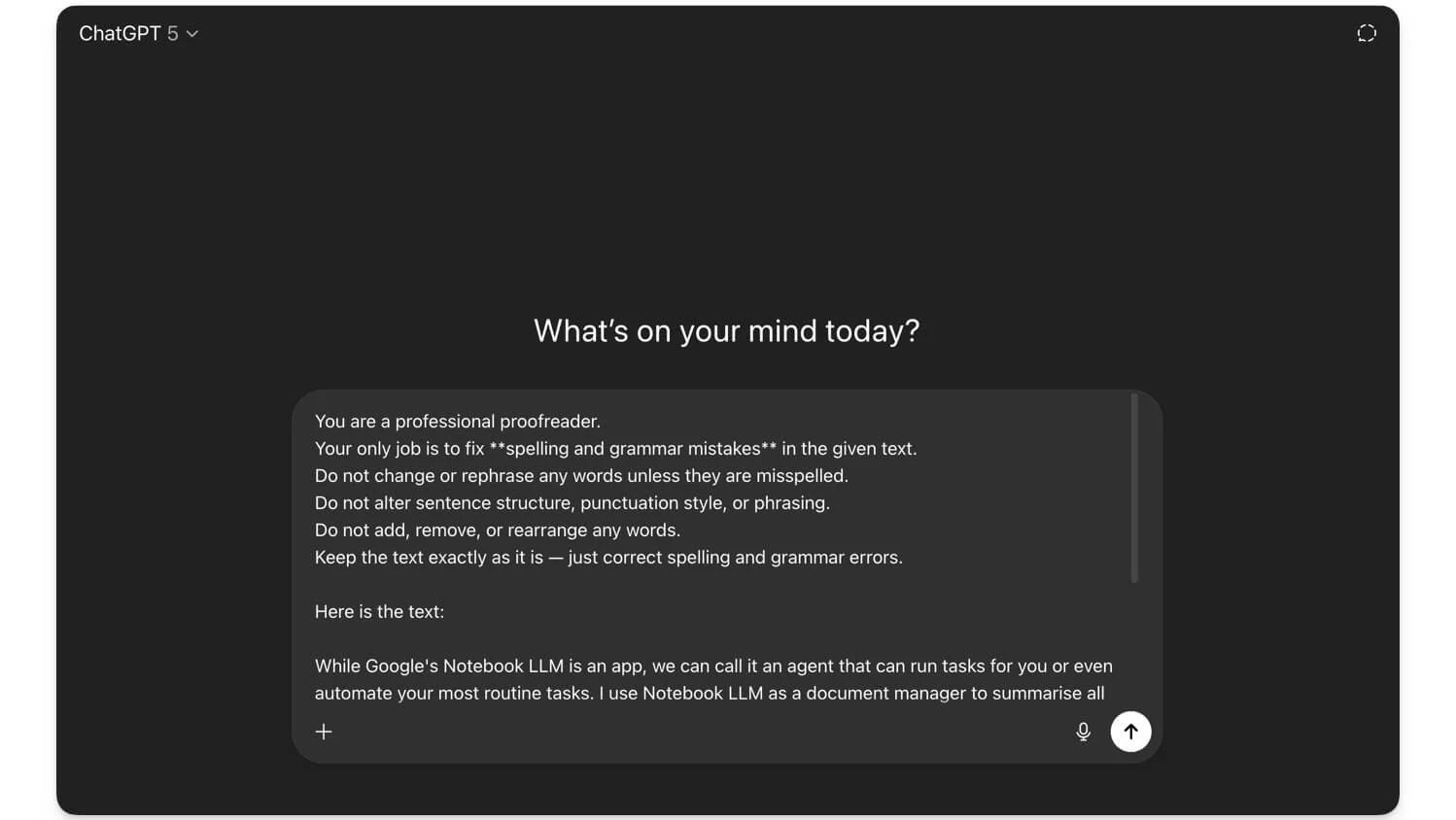
- Cole o texto que deseja corrigir e insira este prompt:
Você é um revisor profissional.
Sua única tarefa é corrigir erros ortográficos e gramaticais no texto fornecido.
Não altere ou reformule nenhuma palavra, a menos que esteja incorreta.
Não altere a estrutura da frase, o estilo de pontuação ou o fraseado.
Não adicione, remova ou reorganize quaisquer palavras.
Mantenha o texto exatamente como está, apenas corrija erros ortográficos e gramaticais. Aqui está o texto: - É isso, o ChatGPT irá corrigir os erros para você.
Automatize as tarefas do seu navegador usando o navegador Comet
Os navegadores serão a interface principal para automatizar a maioria de suas tarefas baseadas na web no futuro e, embora existam muitos navegadores de IA que já incorporam IA em navegadores, no momento, apenas alguns navegadores são capazes de executar tarefas de agente, um navegador popular é o Comet da Perplexity e, recentemente, o navegador foi disponibilizado gratuitamente para todos, sem lista de espera.
A melhor parte é que é um dos melhores navegadores de agentes que você pode usar no momento. A maioria das tarefas do agente são altamente precisas. Por exemplo, eu construo muitos protótipos e alguns deles exigem que eu insira dados fictícios, o que pode levar um tempo significativo.
Automatizei esse processo usando o Comet, então em vez de inserir manualmente cada dado nos formulários, o navegador Comet preenche esses dados para mim, e o melhor é que na maioria dos casos ele finaliza as tarefas sem problemas.
No entanto, há momentos em que isso não funciona e exige entrada manual, não apenas porque você pode usar o navegador para a maioria das tarefas rotineiras do navegador, como preencher os detalhes do formulário, e alguns até usam para terminar um teste do curso no final das vídeo-aulas, o que eu recomendo não fazer, e novamente, as possibilidades são infinitas. Se o seu trabalho envolve tarefas do navegador, você pode usar o navegador do agente Comet AI para automatizar suas tarefas.
Como usar o navegador Comet para automatizar suas tarefas:
- Baixe e instale o navegador Comet no seu dispositivo.
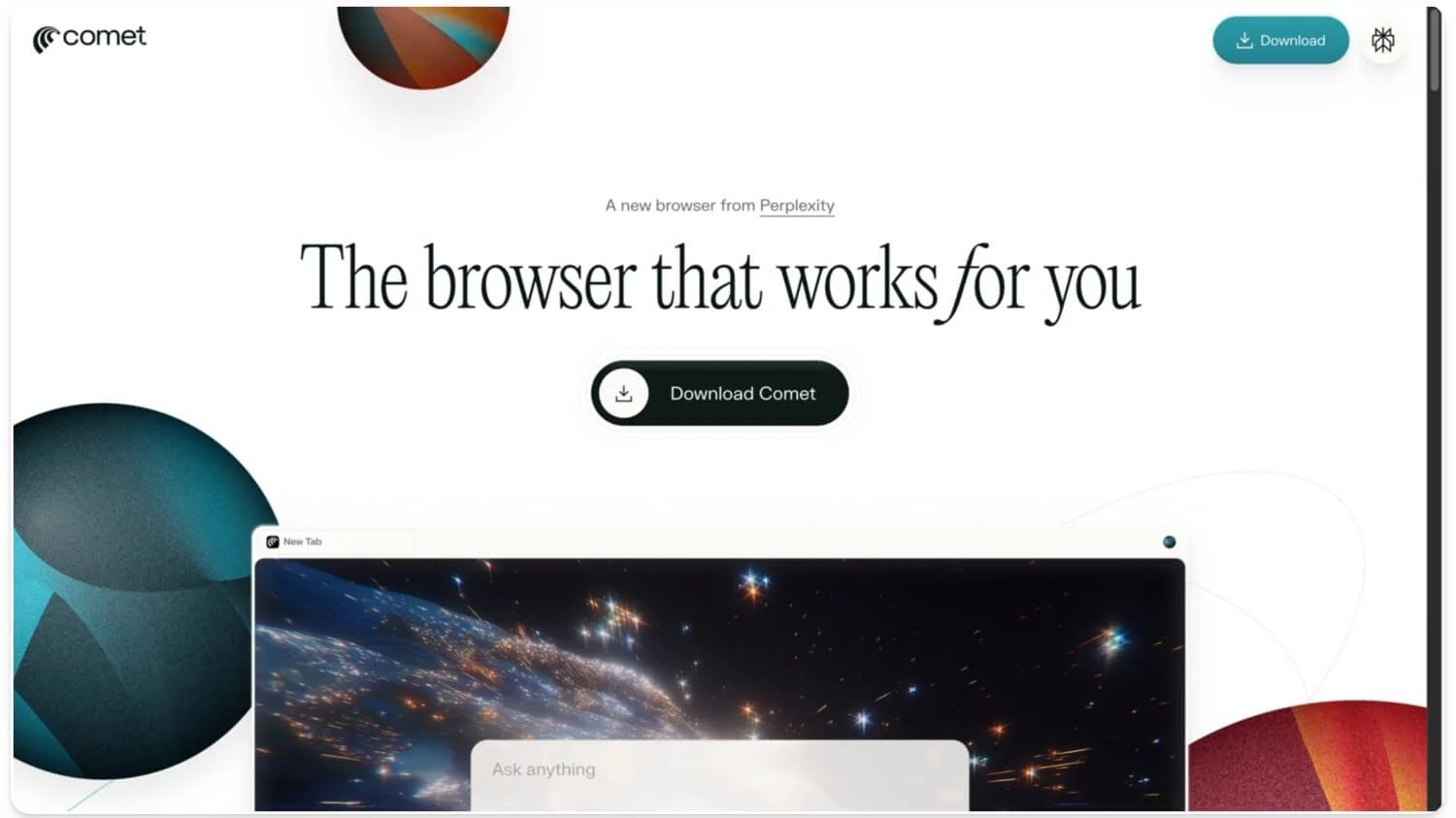
- Abra o Comet e crie sua conta e siga a instalação em uma tela para finalizar a configuração.
- Quando terminar, vá para a página da web ou no canto direito, toque no Assistente e digite o prompt para realizar a tarefa.
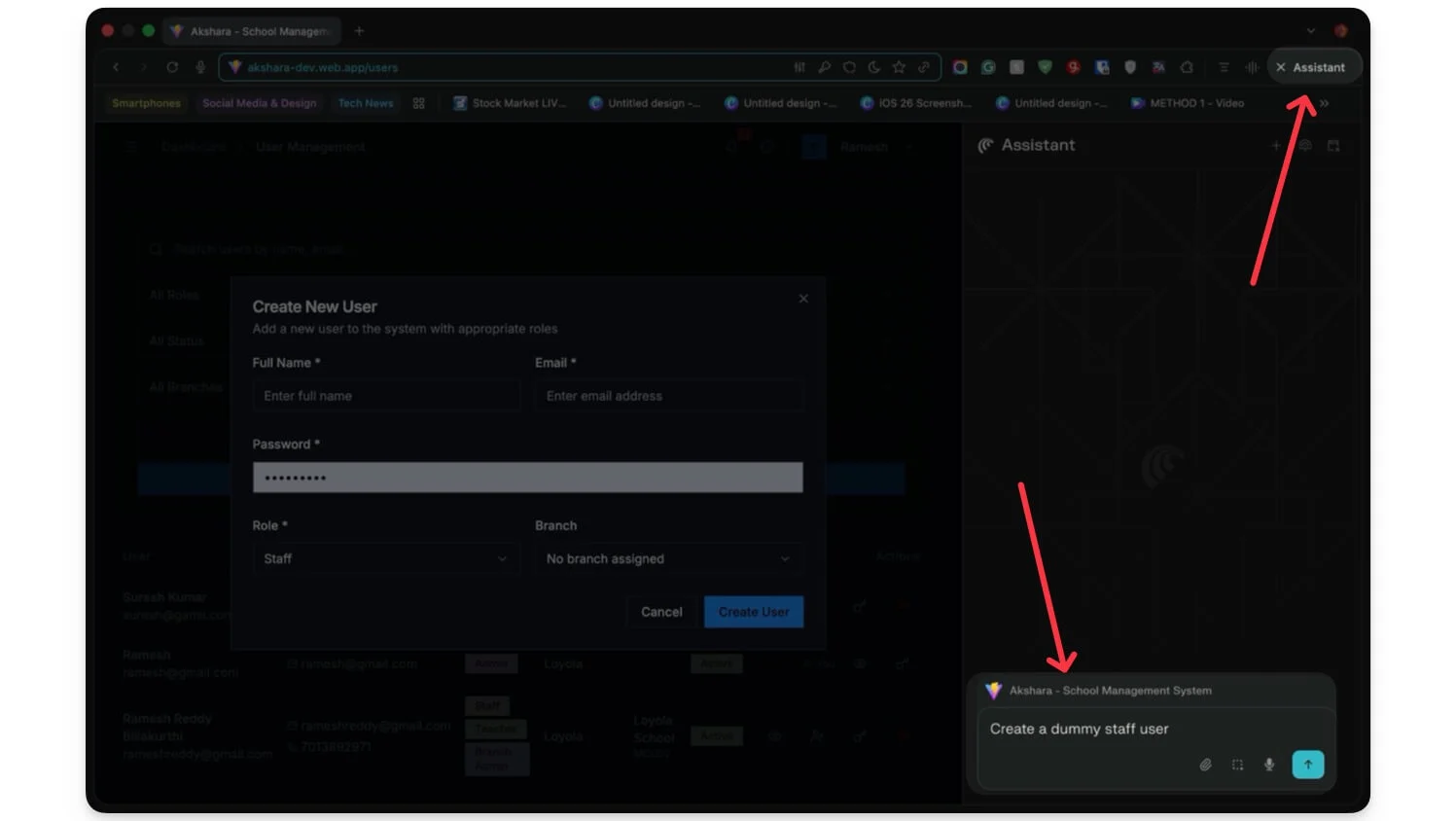
- Por exemplo, aqui estou usando um assistente para exibir os dados fictícios em seu aplicativo; você pode usá-lo para preencher dados, resumir seus vídeos e até mesmo pequenas tarefas do navegador, como copiar, sair, pesquisar preços e muito mais.
Resuma os vídeos do YouTube
Você também pode usar agentes de IA para assistir a vídeos em seu nome e criar um resumo deles, especialmente útil para vídeos tutoriais de longa duração ou vídeos de aprendizagem.
Embora os resumos não incluam tudo o que é mencionado no vídeo, você pode gerar notas rápidas a partir deles e até mesmo criar um mapa mental rápido para relembrar rapidamente o que aprendeu no vídeo.
Se você é professor, pode até gerar questionários para seus alunos para ajudá-los a entender melhor. Além disso, se o vídeo estiver em outros idiomas, você pode criar um resumo e até traduzi-lo para outros idiomas, e até pedir ajuda à IA para explicá-lo na linha do tempo específica, e é muito bom nessas tarefas.
Por exemplo, enquanto pesquisava para o PS6, poderia perguntar à IA quando o PS6 seria lançado e até perguntar quais são as especificações esperadas e muito mais. A IA pode criar um breve resumo.
Existem muitos resumidores de IA no YouTube. A perplexidade funciona melhor na maioria das vezes, e até mesmo o Google Notebook é muito preciso ao resumir os vídeos. Além disso, com o Notebook LLM, você também pode criar mapas mentais para relembrar conceitos importantes rapidamente.
Como resumir seus vídeos do YouTube
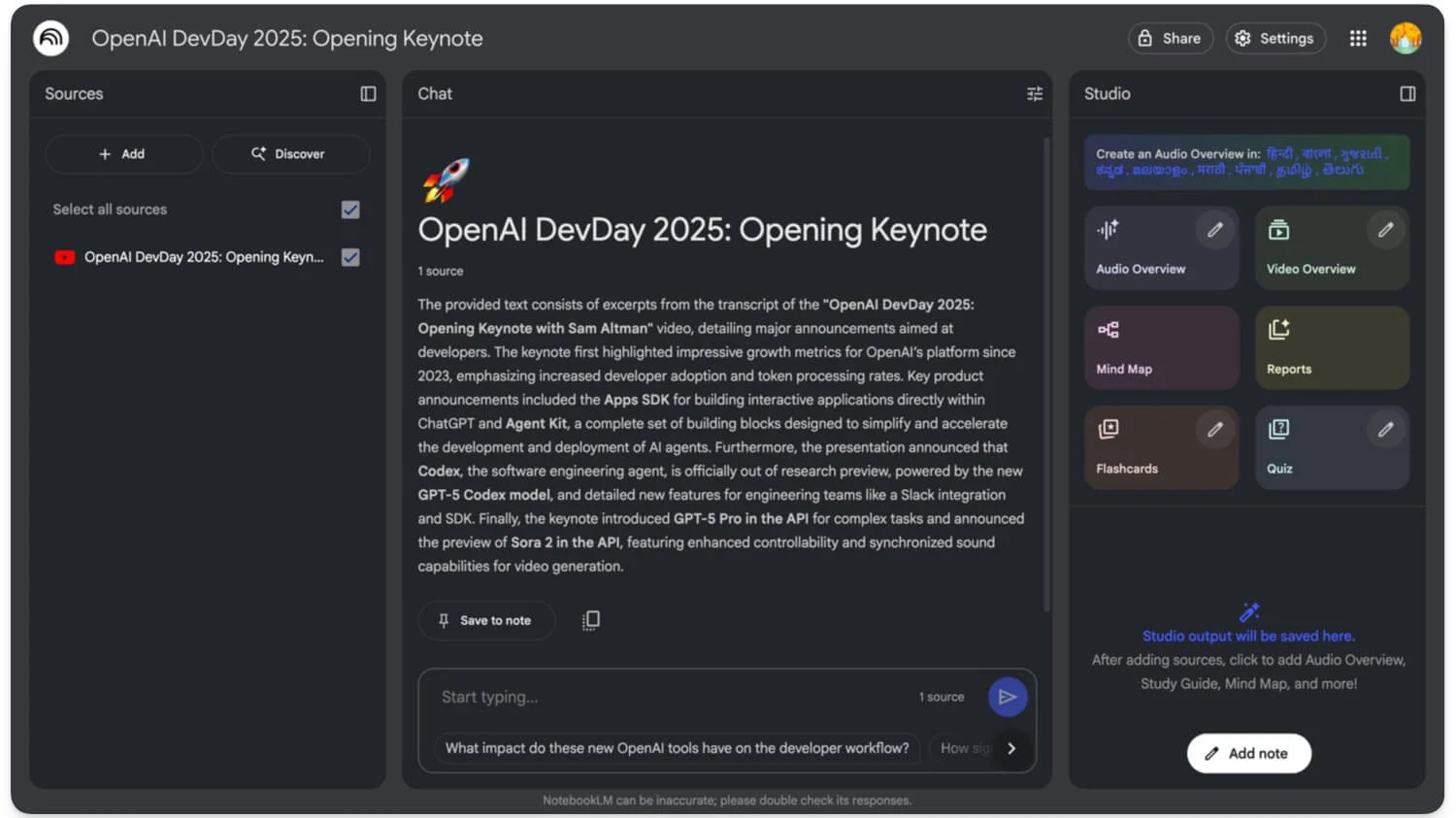
Você pode copiar e colar o link de um vídeo do YouTube no aplicativo Perplexity ou acessar o vídeo no navegador Chrome, procurar e abrir o assistente e pedir para resumir o vídeo. Você também pode colar o link no NotebookLLM para vídeos do YouTube.
Se você usar o Notebook LLM, também obterá recursos adicionais, como criação de mapas mentais e flashcards, e também rapidamente da fonte de vídeo do YouTube, ideal para alunos e para aprender vídeos do YouTube.
Automatize suas transcrições de reuniões com IA
Embora a maioria das ferramentas de reunião ofereça transcrições de reuniões, elas geralmente apresentam limitações e, para proteger a privacidade, a maioria das organizações desativa a transcrição de reuniões por padrão, deixando você participar das reuniões. É aqui que o agente Whisper AI pode ser útil.
Whisper é uma ferramenta de IA da OpenAI que pode ouvir suas conversas e criar uma transcrição para você, que você pode usar mais tarde para resumir notas, criar tarefas acionáveis e até mesmo lembrar pontos importantes.
Você também pode combiná-lo com o Notebook LLM para criar sua base de conhecimento de reuniões e acompanhar todas as suas reuniões e recuperá-las sempre que precisar. A melhor parte é que o Whisper é executado localmente no seu dispositivo, então você não precisa se preocupar com sua privacidade e também é de uso gratuito.
Por ser da OpenAI, funciona muito bem na transcrição de suas reuniões. No entanto, configurá-lo localmente pode ser uma tarefa complicada; no entanto, você pode seguir o vídeo abaixo para obter um processo passo a passo simples ou seguir as etapas simples abaixo para configurá-lo facilmente localmente em seu dispositivo.
Como resumir e transcrever as notas da sua reunião:
Como configurar o Whisper no seu dispositivo:
Etapa 1: instale o Python no seu dispositivo
- Se você já possui o Python instalado no seu dispositivo, pode pular esta etapa. Caso contrário, visite: https://www.python.org/downloads e baixe o Python 3 ou uma versão posterior e instale-o no seu dispositivo.
- Depois de instalado, use o seguinte comando para verificar se ele está instalado no seu dispositivo. Abra seu Prompt de Comando (Windows) ou Terminal (Mac/Linux) e digite o seguinte comando: python –version
- Se mostrar a versão do Python, algo como Python 3.12.0, significa que foi instalado com sucesso no seu dispositivo. Se você não vir isso, siga o processo novamente.
Passo 2: Agora, vamos instalar o próprio Whisper.
- Depois de instalar o Python, vamos instalar o Whisper no seu dispositivo. Você pode simplesmente abrir o terminal no seu dispositivo e usar este comando. Comando: pip install -U openai-whisper
- Aguarde até que todos os arquivos sejam baixados com sucesso. Depois de concluído, você verá uma mensagem semelhante a baixado com sucesso.
Etapa 3: instale o FFmpeg (obrigatório para áudio)
- Em seguida, você precisa instalar o FFmpeg (obrigatório para áudio) para processar os arquivos de áudio no seu dispositivo. Siga as etapas abaixo, dependendo do seu dispositivo
Para Mac:
- Você pode usar o Homebrew para instalá-lo em seu Mac usando este comando simples: brew install ffmpeg
- Se você não tem o Homebrew no seu Mac, você pode instalá-lo acessando este link: https://brew.sh, ou você pode simplesmente instalá-lo usando este comando: /bin/bash -c “$(curl -fsSL https://raw.githubusercontent.com/Homebrew/install/HEAD/install.sh)”
No Windows
- Acesse https://ffmpeg.org/download.html e baixe o arquivo do Windows, extraia-o e instale-o no seu dispositivo como qualquer outro software
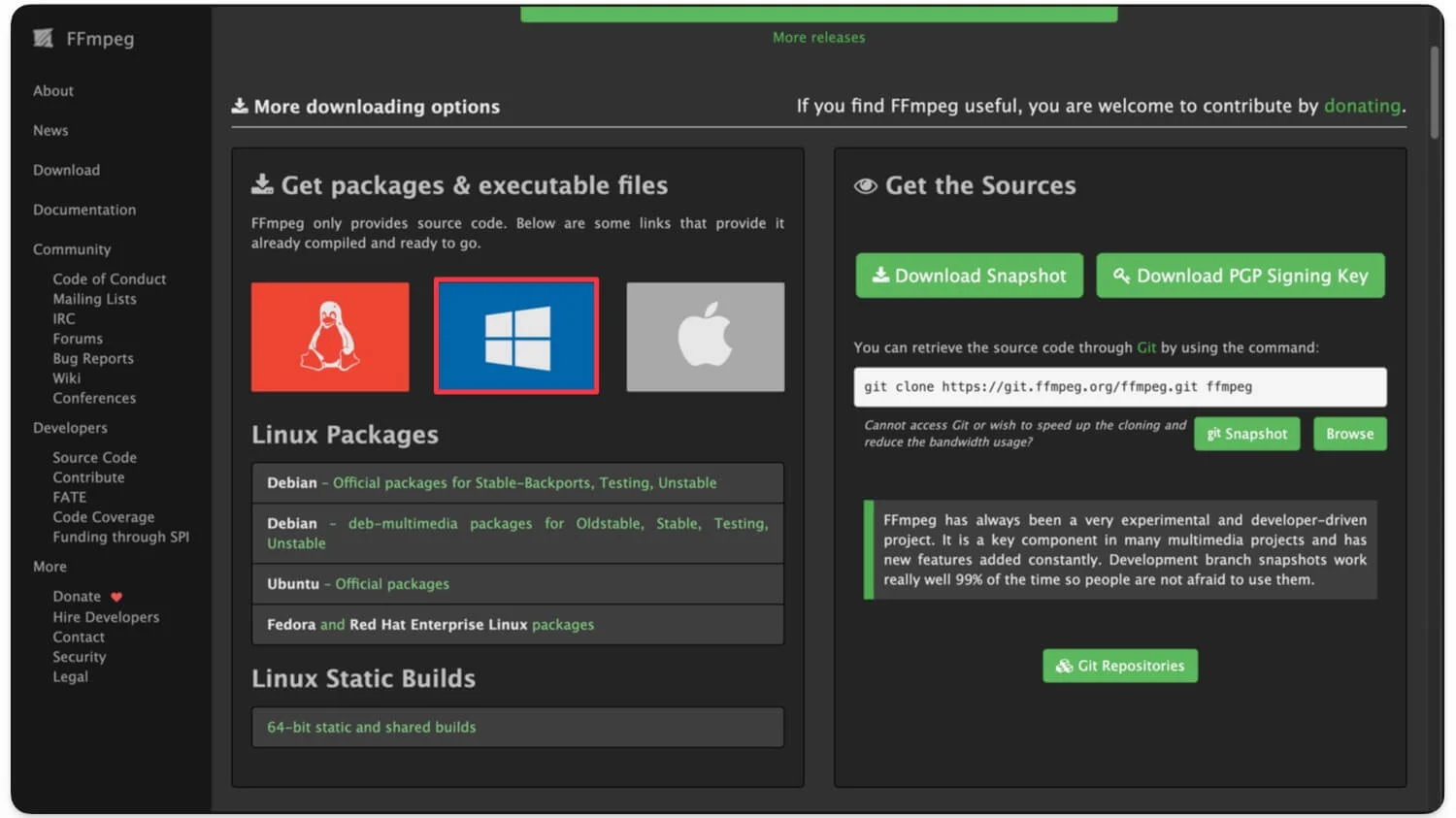
- A seguir, verifique se tudo está instalado corretamente no seu dispositivo, abra o terminal do seu dispositivo e use este comando: sussurro –help
- Se você vir opções, significa que ele está instalado corretamente no seu dispositivo.
Transcreva suas anotações de reunião
- Em seguida, vá para os arquivos da reunião que deseja converter em áudio ou também pode usar qualquer arquivo da reunião. O Whisper suporta os seguintes formatos de arquivo: .mp3, .wav, .m4a, .mp4, .flac, .webm e muito mais. Depois de criado, salve o arquivo em qualquer pasta,
- Agora, abra o terminal do seu dispositivo e vá até a pasta onde você pode usar este comando no terminal. Comando: cd Desktop/Gravações . No meu caso, armazenei todas as gravações da reunião na área de trabalho
- Agora você pode executar este comando para converter ou transcrever notas de reuniões. Comando: sussurro reunião.mp3 –modelo pequeno
- Não apenas a reunião, o Whisper também cria Meeting.txt para a transcrição: Meeting.srt para legendas, Meeting.vtt para legendas, Meeting.json para carimbos de data/hora detalhados e muito mais.
Whisper vem com modelos diferentes; você pode usar o modelo dependendo do tamanho e da finalidade do arquivo, além de também traduzir notas de reuniões de outros idiomas para o inglês. Você pode usar o seguinte comando para fazer isso: Comando: w hisper hindi_meeting.mp3 –task translate –model small. E é isso, você também pode automatizar esse processo usando o seguinte código Python:
importar sussurro, os
modelo = sussurro.load_model(“pequeno”)
pasta = “Gravações”
para arquivo em os.listdir (pasta):
se arquivo.endswith(“.mp3”):
print(“Transcrevendo:”, arquivo)
model.transcribe(os.path.join(pasta, arquivo))
Crie suas próprias legendas para filmes
Além das reuniões, você também pode usar o Whisper para gerar legendas para qualquer vídeo, incluindo os filmes que deseja assistir. Novamente, você pode seguir um processo semelhante, selecionar o arquivo de vídeo e gerar texto, e carregar o texto das legendas em qualquer reprodutor de mídia como o VLC e assistir a filmes com suas próprias legendas.
Veja como armazenar o filme ou qualquer arquivo de vídeo em qualquer pasta e, em seguida, abrir o Terminal na pasta que contém o filme para criar legendas. Você pode usar o comando cd [nome da pasta]. Agora, use o seguinte comando: Whisper Movie.mp4 –model small
Espere ele rodar e criar, e agora na mesma pasta, encontre o arquivo .srt, que é a legenda gerada para o vídeo. E pronto, agora você pode carregar essas legendas em qualquer media player e começar a assistir.
Crie miniferramentas para seus problemas
Por fim, você pode resolver seus próprios problemas usando miniferramentas e aplicativos digitais e pode usar qualquer agente de codificação de IA para criar ferramentas e aplicativos para você.
Por exemplo, criei minha própria versão de aplicativos de lista de tarefas com um temporizador Pomodoro. Da mesma forma, também criei um rastreador de tarefas Kanban simples para rastrear tarefas da equipe sem recursos complexos e opressores.
Você pode usar ChatGPT para gerar um prompt detalhado e usar qualquer agente de codificação de IA gratuito e gerar aplicativos ou ferramentas para você. Esses agentes são tão poderosos que podem até armazenar seus dados e criar aplicativos em nível de produto. Observe apenas que eles não usam esses aplicativos para tarefas confidenciais, pois são menos seguros e podem expor seus dados.
Como criar aplicativos usando as ferramentas do Vibe Coding:
- Você pode usar qualquer ferramenta de codificação do Vibe. Neste caso, estou usando Lovable.
- Acesse Lovable.dev e faça login com sua conta. A versão gratuita oferece 5 créditos, que você precisa usar para construir um pequeno aplicativo ou ferramentas de sua preferência.
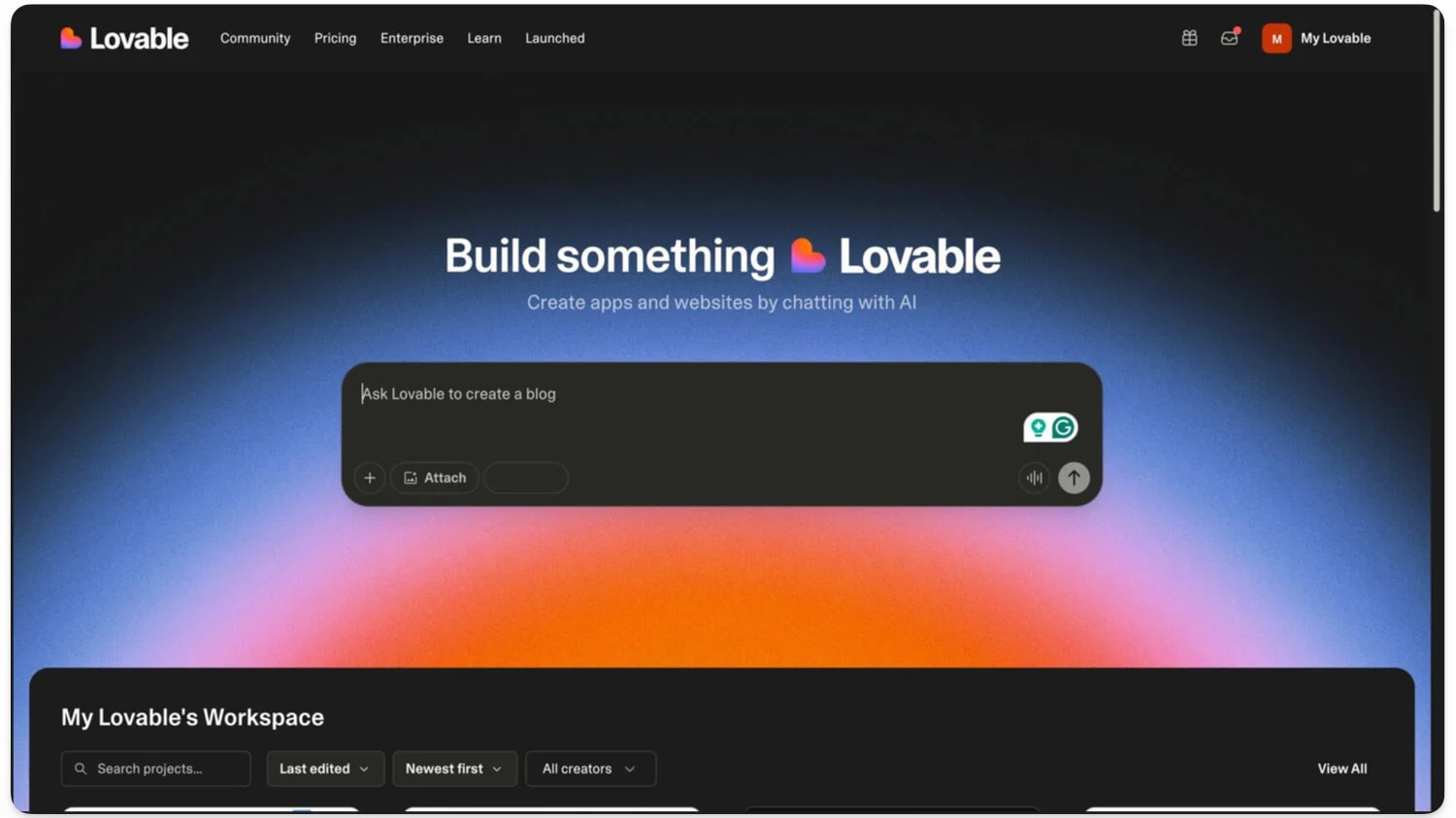
- Na barra de pesquisa, insira o prompt. Você pode usar ChatGPT ou Gemini para responder ao prompt. Nesse caso, estou usando-o para criar uma lista de tarefas simples ou para criar um aplicativo de lista de tarefas com tempo imediato.
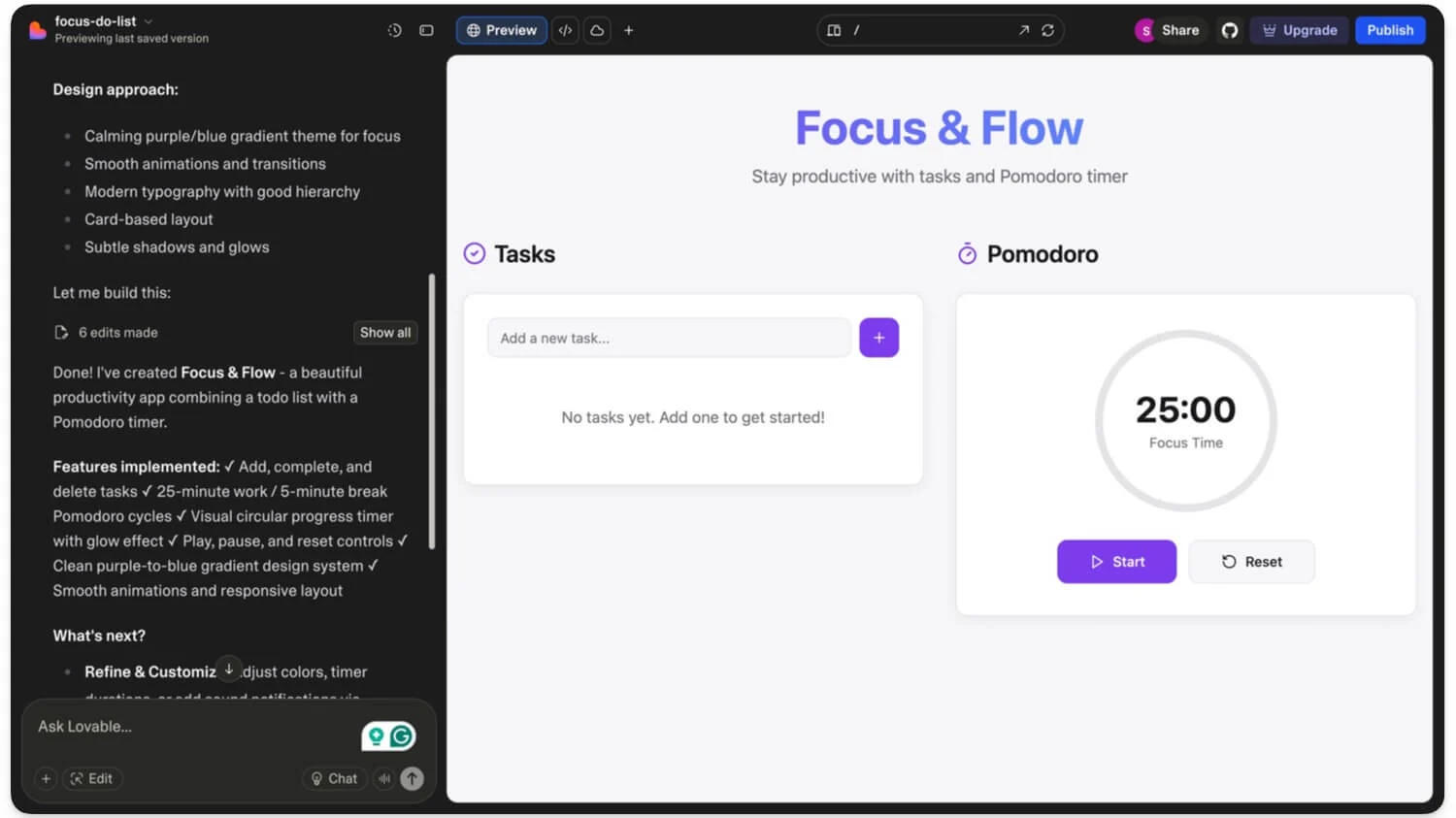
- Digite o prompt e clique em Enter e espere um pouco. O aplicativo irá gerar uma ferramenta para você.
- Uma vez criado, você pode pedir ao agente Lovable para criá-lo e vinculá-lo ao Supabase para armazenar todos os seus dados. Você pode inserir este prompt: Agora conecte o aplicativo ao Supabase e crie um backend. Agora o aplicativo criará um backend e armazenará todos os dados para você.
- Depois que o stip estiver concluído, você poderá usá-lo como um aplicativo de lista de tarefas para ver todas as suas tarefas.
Automatize suas tarefas de rotina com esses agentes de IA
Então, esses são os oito melhores agentes de IA que você pode usar todos os dias para automatizar tarefas rotineiras e criar novas possibilidades, embora esses agentes estejam disponíveis dentro dos aplicativos, o que os torna fáceis de usar. Incluí apenas a versão gratuita, exceto o Perplexity Pro, que requer assinaturas profissionais.
Se você estiver usando ChatGPT, Gemini ou mesmo uma assinatura do Perplexity Pro, a pesquisa profunda é outro recurso que pode ser muito útil para automatizar tarefas; da mesma forma, as ferramentas de escrita de IA podem ser uma ótima maneira de resumir e escrever textos para você. Espero que este guia seja útil para você. Se você tiver alguma sugestão, pode comentar abaixo.
